Actualizare WhatsApp pe iPhone. Vom vorbi despre cum să actualizați aplicația WhatsApp într-un mod simplu și rapid. Veți găsi pașii de urmat pentru a actualiza aplicația la cea mai recentă versiune disponibilă pentru iOS.

Dacă doriți să utilizați toate funcțiile aplicației WhatsApp și să nu aveți probleme cu aplicația, dar în același timp să vă protejați confidențialitatea, trebuie să actualizați întotdeauna aplicația la cea mai recentă versiune.
În acest articol despre actualizare WhatsApp pe iPhone, vă voi explica cum să actualizați aplicația manual direct din App Store, și cum să activați actualizarea automată, astfel încât să puteți avea întotdeauna cea mai recentă versiune a aplicației, fără a fi nevoie să actualizați aplicația manual. Nu vă faceți griji, procedura de urmat este destul de simplă. Dacă nu credeți, citiți acest articol și vă veți convinge.
Conţinut
Moduri de actualizare aplicația WhatsApp
Pentru actualizare aplicația WhatsApp pe iPhone aveți posibilitatea să acționați în doua moduri diferite. În funcție de preferințele voastre, puteți să actualizați aplicația automat, adică sistemul iOS se va ocupa de actualizarea aplicației sau o puteți actualiza manual atunci când doriți.
În ultimul caz, va trebui să descarcați și să instalați voi actualizarea. Desigur, actualizarea va avea loc numai atunci când există o nouă versiune disponibilă pentru aplicație și, de asemenea atunci când iPhone-ul vostru este conectat la Internet.
În cazul în care sunteți indecis cu privire la modul de actualizare, trebuie să știți că indiferent de modul pe care îl alegeți, rezultatul va fi la fel, deci este alegerea voastră ce mod de actualizare preferați. Acestea fiind spuse, înainte de actualizarea aplicației, indiferent de metoda aleasă, asigurați-vă că iPhone-ul vostru este conectat la Internet.
Pentru a verifica dacă sunteți conectat la o rețea Wi-Fi sau dacă datele mobile sunt active, uitați-vă la pictogramele pe care le găsiți în Centrul de control al sistemului de operare iOS. Deci, pentru acest lucru glisați de jos în sus pe ecranul de pornire (sau glisați în jos din colțul din dreapta sus pe ecran dacă aveți un iPhone X sau o versiune mai nouă) și asigurați-vă că rețeaua Wi-Fi sau conexiunea de date mobile sunt active. Dacă nu, atingeți pe una dintre cele două pictograme pe care le vedeți pe ecran.
De asemenea, vă puteți conecta la Internet folosind Configurările iOS. Pentru acest lucru, atingeți pictograma Configurări de pe ecranul de pornire, apoi atingeți pe opțiunea Wi-Fi și glisați comutatorul în poziția Pornit.
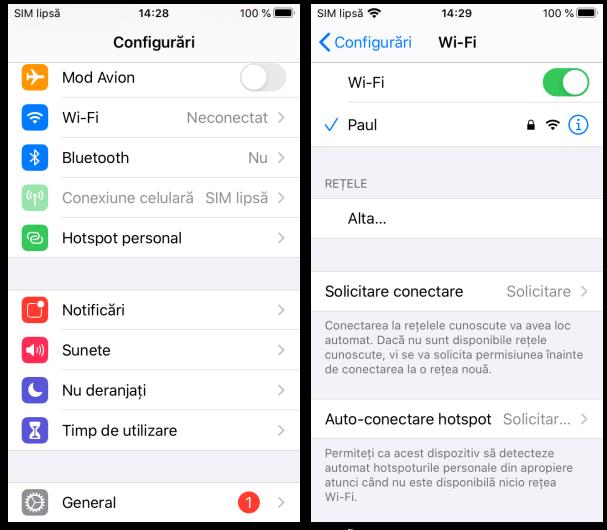
Apoi atingeți pe rețeaua Wi-Fi din listă, și introduceți parola la rețea. Dacă doriți să vă conectați prin intermediul datelor celulare, reveniți la ecranul Configurări, apăsați pe Conexiune celulară și glisați comutatorul din partea de sus în poziția Pornit.
Actualizare WhatsApp automat pe iPhone
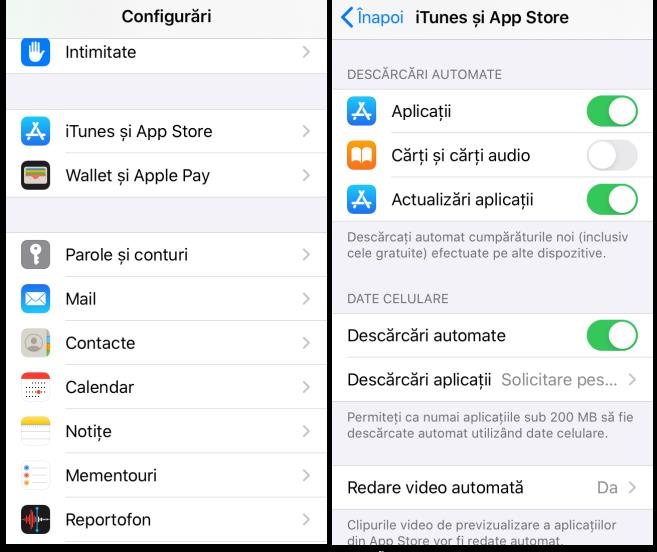
Dacă ați conectat iPhone-ul la Internet și acum doriți să activați modul de actualizare automată, procedați după cum urmează. Atingeți pe pictograma „Configurări” pe care o găsiți pe ecranul de pornire, pentru a afișa setările iPhone-ului. Apoi căutați și atingeți pe „iTunes și App Store”, și pe ecranul care se deschide glisați comutatorul de lângă opțiunea „Actualizări aplicații” în poziția Pornit.
Dacă doriți ca actualizările automate să fie descărcate și prin intermediul datelor celulare (nu numai prin Wi-Fi), glisați comutatorul de lângă opțiunea „Descărcări automate” (în secțiunea Date Celulare) în poziția Pornit.
După ce ați făcut acest lucru, de fiecare dată când iPhone-ul vostru va fi conectat la o rețea Wi-Fi sau va fi conectat la datele celulare, va actualiza automat aplicația WhatsApp, (desigur doar dacă este disponibilă o versiune nouă a aplicației). Procedând astfel, nu trebuie să va mai faceți griji pentru actualizările WhatsApp.
Actualizare WhatsApp manual pe iPhone
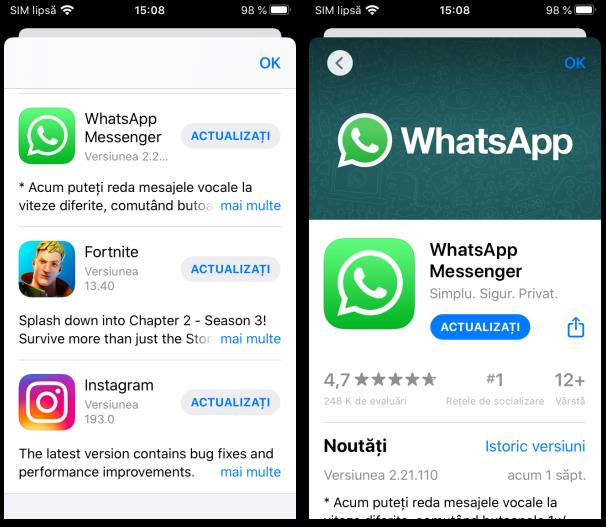
Dacă preferați să actualizați aplicația WhatsApp manual, pașii de urmat sunt destul de simpli. Deci, asigurați-vă că iPhone-ul vostru este conectat la Internet, apoi apăsați pe pictograma App Store pe care o găsiți pe ecranul de pornire.
Când se deschide aplicația App Store, atingeți pe opțiunea „Actualizări” din bara de jos. După ce ați făcut acest lucru, dacă pictograma WhatsApp este prezentă în lista aplicațiilor de actualizat, înseamnă că este disponibilă o actualizare nouă. Tot ce trebuie să faceți pentru actualizarea aplicației, este să atingeți pe butonul „Actualizați”.
Dacă în secțiunea Actualizări din App Store vedeți butonul Deschideți în loc de butonul Actualizați, înseamnă că aplicația a fost deja actualizată și nu trebuie să faceți nimic altceva. Dacă nu vedeți pictograma WhatsApp în secțiunea Actualizări, înseamnă că nu există actualizări pentru aplicație.
Probleme cu aplicația WhatsApp
În general, actualizarea unei aplicații în iOS, cum ar fi aplicația WhatsApp, indiferent dacă ați actualizat-o automat sau manual, este o procedură care în majoritatea cazurilor nu creează niciun fel de problemă. Cu toate acestea, se poate întâmpla ca unele probleme să apară în timpul procesului de actualizare. Deci, mai jos va voi explica cum să rezolvați cele mai frecvente probleme legate de actualizarea aplicației WhatsApp.
Doriți ca aplicația WhatsApp să se actualizeze automat, dar acest lucru nu se întâmplă? În acest caz, verificați dacă nu ați dezactivat funcția de actualizare automată (așa cum v-am explicat în secțiunea pentru actualizare WhatsApp automat). Când încercați să actualizați manual aplicația WhatsApp, atingeți butonul Actualizați dar nu se întâmplă nimic? În acest caz verificați dacă iPhone-ul vostru este conectat la Internet.
În plus, dacă întâmpinați probleme cu aplicația WhatsApp, după o actualizare nouă, vă recomand să dezinstalați aplicația și să o reinstalați din App Store. Dacă nu puteți actualiza WhatsApp pe un telefon Android, vă sfătuiesc să citiți un articol în care v-am explicat cum puteți rezolva problema. Ce fac dacă nu pot actualiza WhatsApp?
Înainte de a dezinstala aplicația, asigurați-vă că faceți backup la conversațiile voastre în iCloud (serviciul de stocare în cloud oferit de Apple). Pentru acest lucru accesați meniul „Setări” al aplicației WhatsApp, apăsați pe „Conversații” și pe ecranul care se deschide, apăsați pe „Backup conversații”, pentru setările de backup.
O altă problemă cu privire la actualizarea aplicației se datorează spațiului insuficient. În acest caz, dacă nu puteți actualiza aplicația din cauza spațiului de stocare, dezinstalați aplicațiile și jocurile pe care nu le utilizați.